Cuprins
Doriți să ștergeți un profil de utilizator de pe sistemul Windows 11? Dacă da, acest ghid vă va ajuta în acest sens.
Dacă mai mulți utilizatori utilizează același sistem Windows, fiecare utilizator are un profil de utilizator separat care conține toate fișierele și setările sale. Aceste date sunt stocate într-un dosar separat sub "C:\Users" și este cunoscut sub numele de "User Profile folder".
Un profil de utilizator poate fi șters atunci când nu mai este necesar pentru a elibera spațiu liber. Dacă ștergeți un profil de utilizator, vor fi șterse și toate datele asociate profilului respectiv. Acestea includ fișiere, setări și aplicații. Așadar, înainte de a elimina un profil de utilizator, asigurați-vă că nu aveți nevoie de datele incluse sau faceți o copie de rezervă a acestora într-o altă locație de pe disc.
În acest articol, vă vom arăta mai multe modalități de a șterge un utilizator și folderul asociat profilului de utilizator în Windows 11.
Cum se șterge contul de utilizator și datele contului în Windows 10/11?
Ștergerea unui profil de utilizator în Windows 10/11 nu este o sarcină dificilă. Puteți utiliza oricare dintre metodele enumerate mai jos pentru a elimina orice utilizator și profil de utilizator inutil din sistem.*
Notă: Dacă ați eliminat deja un utilizator și doriți să eliminați și dosarul User Profile (Profil de utilizator), treceți la pasul 2 din metoda 3 de mai jos.
- Ștergeți utilizatorul și profilul de utilizator din Setări.Ștergeți utilizatorul și profilul de utilizator din Panoul de control.Ștergeți utilizatorul din Prompt de comandă.Ștergeți utilizatorul din Conturi de utilizator.Ștergeți utilizatorii din Managementul calculatorului.
Metoda 1: Eliminați contul de utilizator și datele din Windows 11 folosind Setări.
Prima și cea mai simplă metodă de a șterge un utilizator și profilul său de utilizator pe Windows 10/11 este prin utilizarea aplicației Setări. Procesul este simplu și poate fi realizat de oricine.
1. Pe sistemul Windows 11, faceți clic pe butonul Start și selectați Setări din meniu.

2. Comutați la Conturi din stânga și selectați Alți utilizatori opțiunea din dreapta.
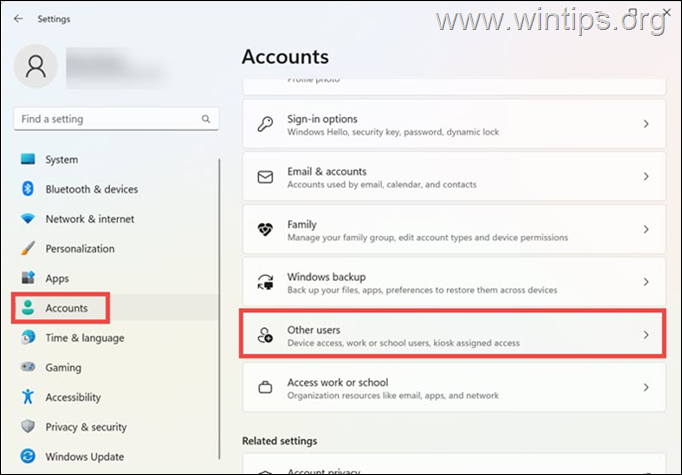
3. În conformitate cu Alți utilizatori extindeți profilul pe care doriți să îl ștergeți și faceți clic pe butonul Eliminați buton.
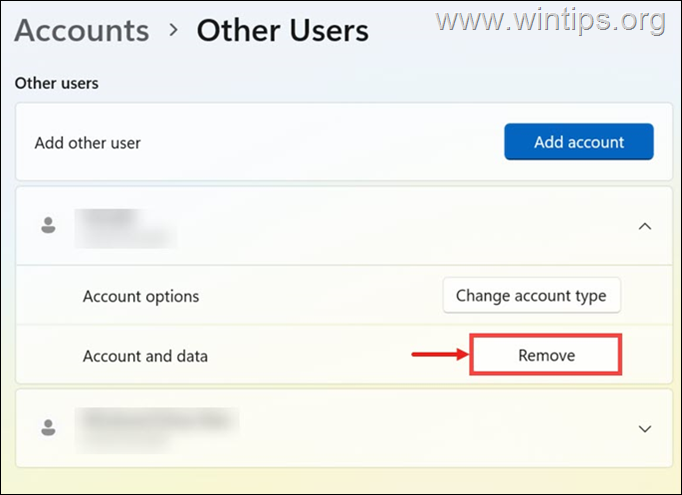
4. În continuare, veți primi o fereastră de avertizare. Faceți clic pe butonul Ștergeți contul și datele pentru a confirma ștergerea dosarului profilului utilizatorului. *
* Important: Înainte de a șterge dosarul de profil al unui utilizator, asigurați-vă că nu aveți nevoie de datele acestuia sau faceți o copie de rezervă a datelor în altă locație de stocare.
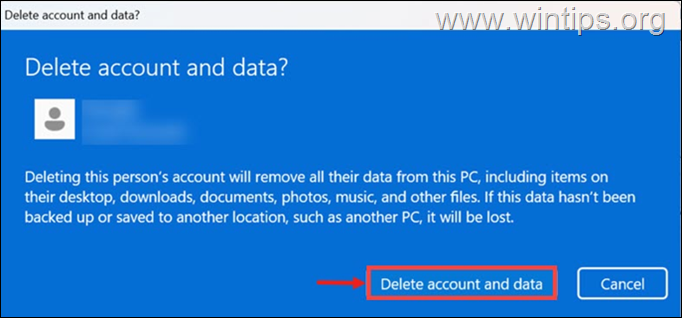
Metoda 2: Ștergeți profilul utilizatorului prin intermediul panoului de control.
Următoarea metodă simplă de a șterge un cont din Windows și de a elimina și datele contului (folderul Profil de utilizator) este folosind panoul de control (această metodă funcționează pe toate versiunile Windows).
1. În caseta de căutare, tastați panou de control și deschideți-l.
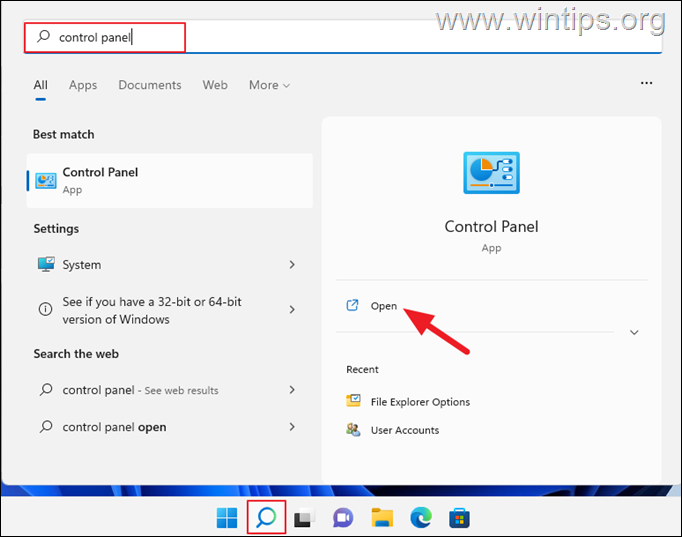
2. În Panoul de control, faceți clic pe butonul Conturi de utilizator .
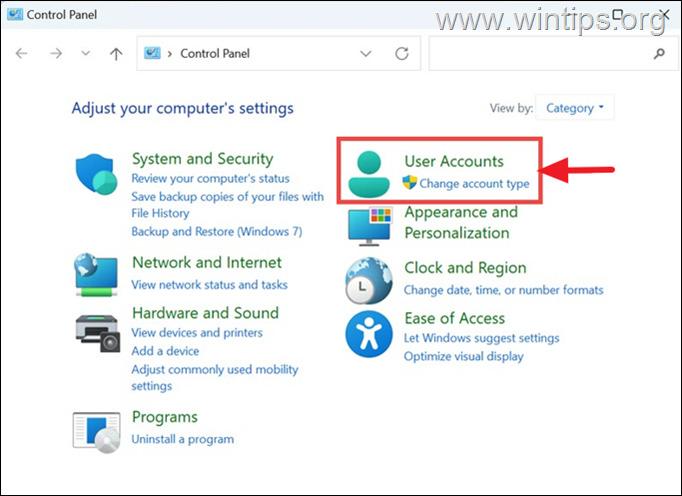
3. În fereastra următoare, faceți clic pe butonul Eliminarea conturilor de utilizator din secțiunea Conturi de utilizator.
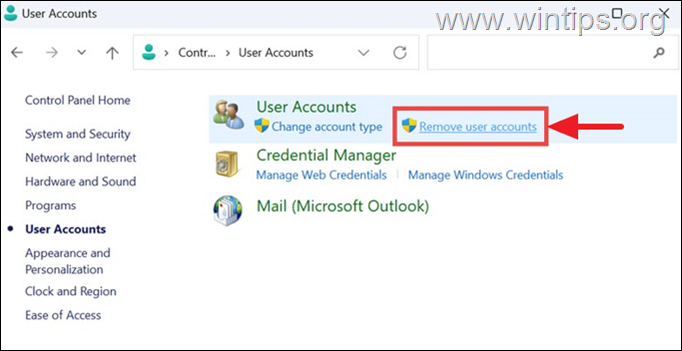
4. Acum faceți clic pe utilizatorul pe care doriți să-l ștergeți și în fereastra următoare selectați Ștergeți contul.
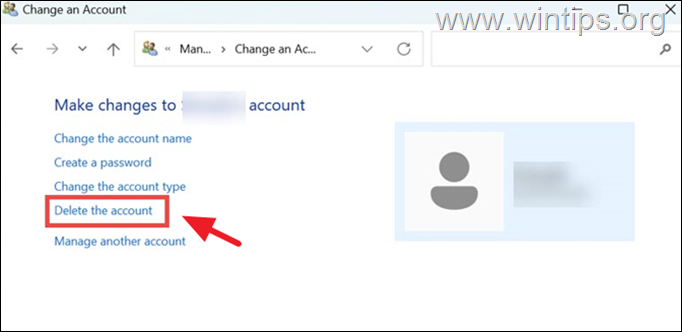
5. În continuare, vi se va cere să păstrați sau să ștergeți fișierele din dosarul de profil al utilizatorului pe care îl eliminați. Faceți clic pe opțiunea pe care o preferați. *
Notă: Dacă nu aveți nevoie de fișierele utilizatorului, faceți clic pe Ștergeți fișierele pentru a elimina complet dosarul de profil al utilizatorului.*
* Important: Înainte de a șterge dosarul de profil al unui utilizator, asigurați-vă că nu aveți nevoie de datele acestuia sau faceți o copie de rezervă a datelor în altă locație de stocare.
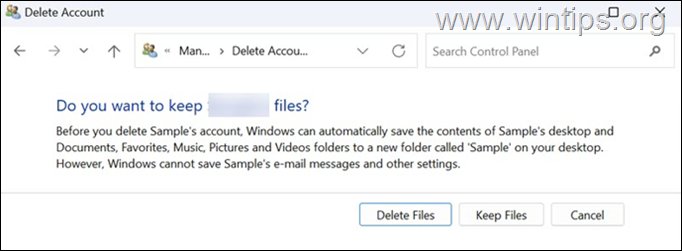
6. În cele din urmă, faceți clic pe butonul Ștergeți contul pentru a elimina profilul de utilizator inutil.
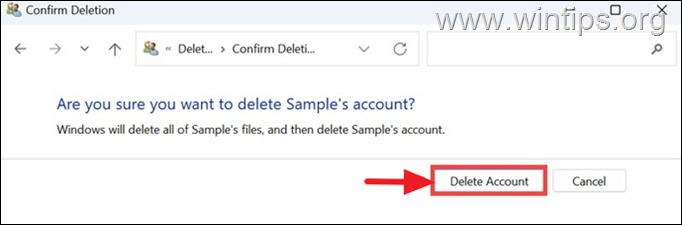
Metoda 3: Ștergeți profilul utilizatorului din Prompt de comandă.
Dacă vă simțiți confortabil cu comenzile, puteți șterge un cont de utilizator din Windows 10/11 la promptul de comandă și apoi să ștergeți profilul de utilizator în Proprietăți de sistem. Pentru a face acest lucru:
Pasul 1. Ștergeți contul din Command Prompt.
1. În caseta de căutare, tastați Prompt de comandă și apoi alegeți Rulați ca administrator .
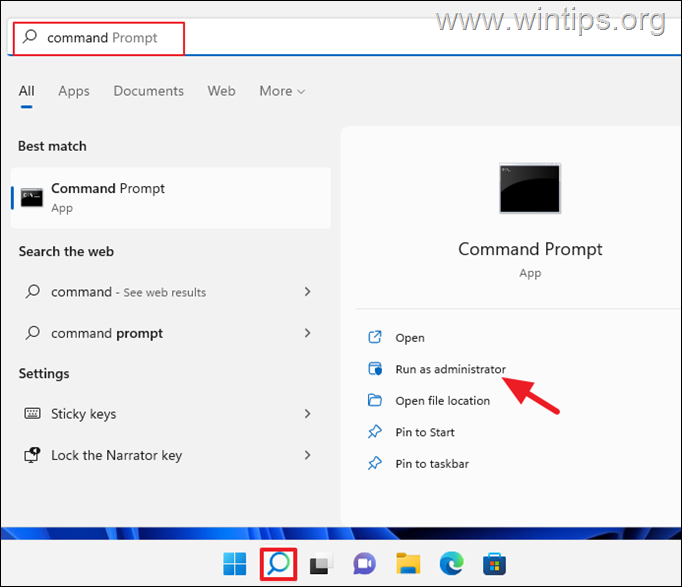
2. Acum tastați următoarea comandă pentru a lista toți utilizatorii disponibili pe sistem:
- utilizator de rețea .
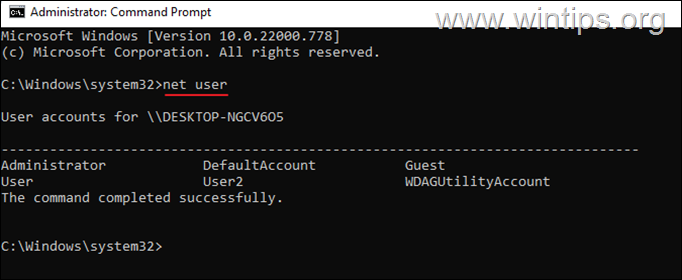
3. Pentru a șterge un utilizator din promptul de comandă, dați această comandă:
- net user Username /delete.
Notă: Înlocuiți Username cu numele utilizatorului pe care doriți să îl eliminați din sistem. de exemplu, pentru a elimina utilizatorul "User2" în acest exemplu, comanda este:
- net user User2 /delete
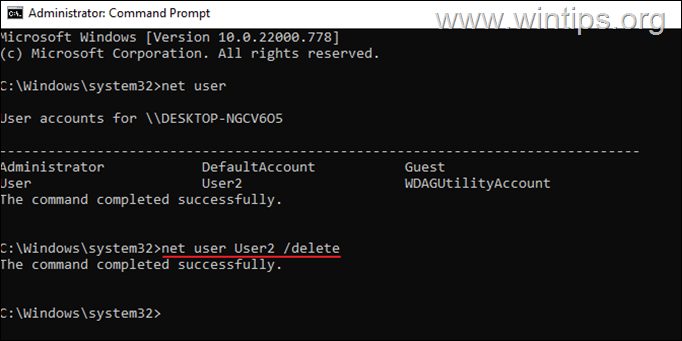
4. În acest moment, ați eliminat contul de utilizator din computer, dar dosarul de profil al utilizatorului cu datele acestuia rămâne. Dacă doriți să ștergeți și dosarul de profil al utilizatorului, treceți la pasul 2 de mai jos.
Pasul 2. Ștergeți profilul de utilizator în System Properties.
1. Apăsați simultan butonul Windows  + R pentru a deschide caseta de comandă "Run".
+ R pentru a deschide caseta de comandă "Run".
2. Tip systempropertiesadvanced și apăsați BINE.
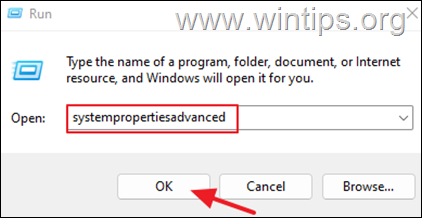
3. În fereastra Proprietăți de sistem, deschideți Profiluri de utilizator Setări.
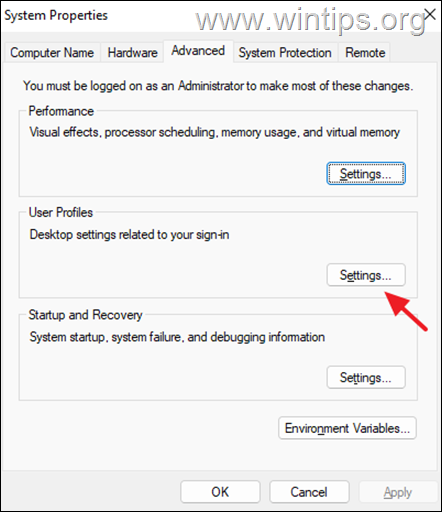
4. Din lista de profiluri, alegeți profilul Cont necunoscut și faceți clic pe Ștergeți.
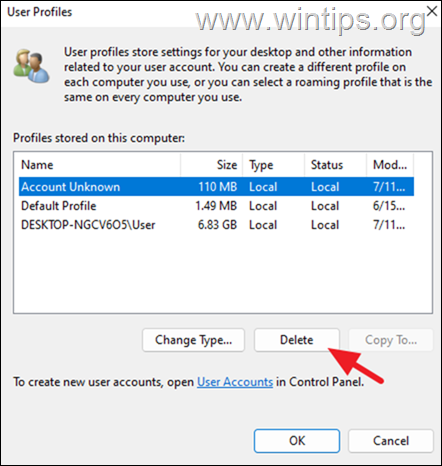
5. Faceți clic pe Da pentru a vă confirma decizia.
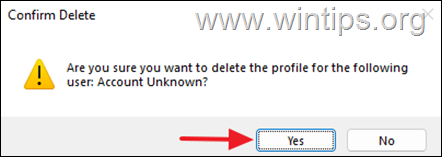
6. Când dosarul profilului utilizatorului este eliminat, închideți toate ferestrele și ați terminat.
Metoda 4. Ștergeți utilizatorul din opțiunile Cont de utilizator.
Următoarea metodă de a elimina un cont de utilizator în Windows este prin opțiunile "Conturi de utilizator":
1. Apăsați simultan butonul Windows  + R pentru a deschide caseta de comandă "Run".
+ R pentru a deschide caseta de comandă "Run".
2. Tip control userpasswords2 și apăsați BINE.
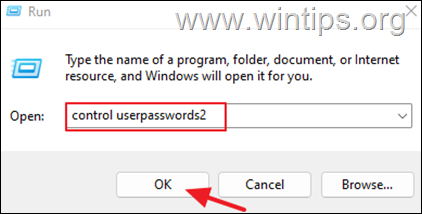
3. Selectați utilizatorul pe care doriți să îl ștergeți și faceți clic pe Îndepărtați. Faceți clic pe Da pentru a vă confirma decizia.
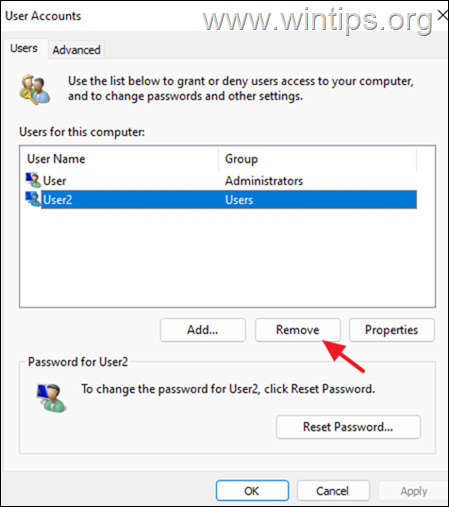
4. După eliminarea utilizatorului, închideți "User Accounts options" și urmați instrucțiunile de la pasul 2 din metoda 3 de mai sus pentru a elimina și profilul utilizatorului.
Metoda 5: Ștergeți utilizatorul prin intermediul Computer Management.
O altă modalitate de a șterge un cont de utilizator în Windows 10/11 Pro este utilizarea instrumentului Computer Management.
Notă: Rețineți că această metodă funcționează numai în versiunile Windows Professional.
1. Căutați și deschideți fișierul Managementul calculatoarelor.
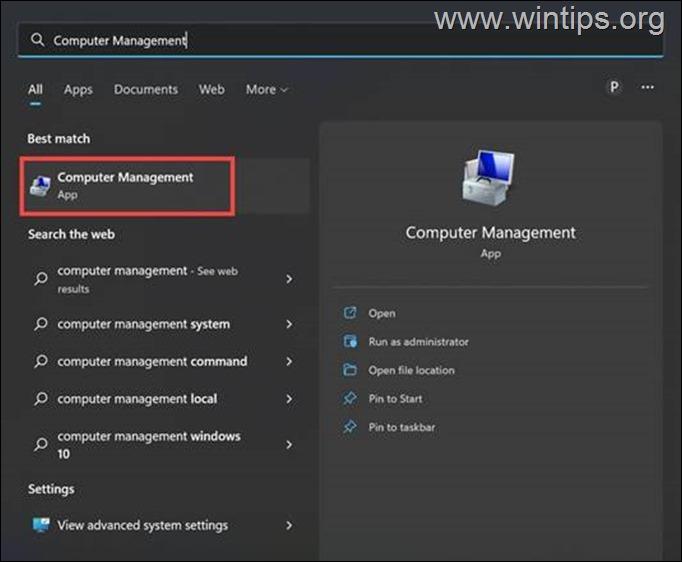
2. În partea stângă extindeți Utilizatori și grupuri locale și selectați Utilizatori dosar.
3. Faceți clic cu butonul drept al mouse-ului pe utilizatorul pe care doriți să îl eliminați și selectați Ștergeți.
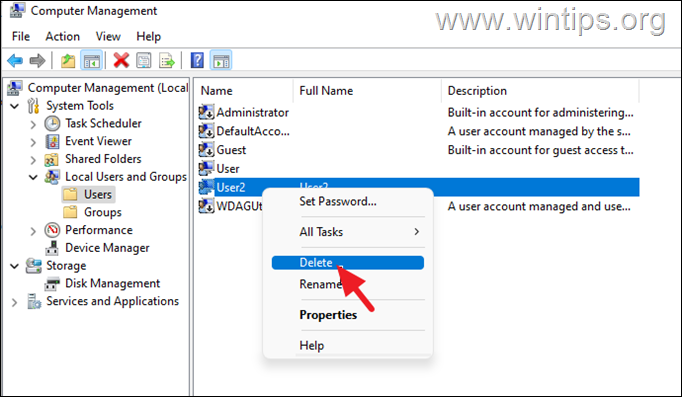
4. Confirmați ștergerea utilizatorului prin selectarea Da pe mesajul de avertizare.
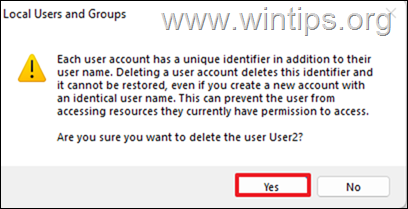
5. După aceea, închideți Computer Management și urmați instrucțiunile de la pasul 2 din metoda 3 de mai sus pentru a elimina și profilul utilizatorului.
Concluzie: Ștergerea unui profil de utilizator în Windows 11 nu este o sarcină dificilă. Puteți utiliza oricare dintre metodele menționate mai sus pentru a elimina un profil inutil din sistem.

Andy Davis
Blogul unui administrator de sistem despre Windows





